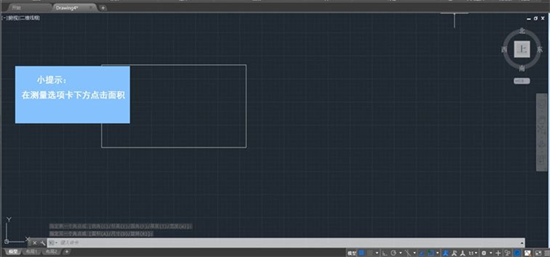-
TPLink路由器设置步骤详解
时间:2025-12-10 11:42:14作者:下载宝岛路由器作为家庭网络的核心设备,其正确配置直接关系到上网体验与网络安全。许多用户首次接触TPLink路由器时,常对设置流程存在困惑。实际上,只需掌握几个关键步骤,即可轻松完成无线网络搭建。本文将详细解析操作全流程,助您快速建立稳定安全的家庭网络环境。
TPLink路由器配置全流程:
启动电脑或移动设备浏览器,在地址栏准确输入管理地址"192.168.1.1"后进入登录界面。此处需特别注意:新设备默认账号密码通常标注于路由器底部标签,若已修改过密码则需输入自定义凭证。首次登录建议立即修改默认密码以增强安全性。
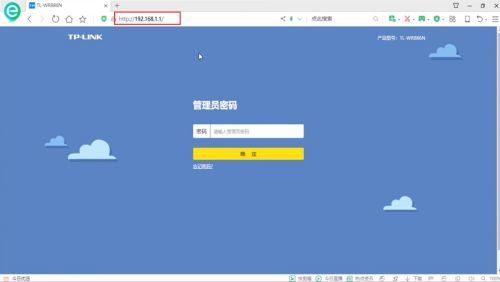
在密码验证页面输入管理员凭证后,系统将跳转至主控制面板。此时建议优先检查固件版本,通过"系统工具"中的升级选项确保获得最新安全防护功能。完成基础检测后,方可进行网络参数配置。
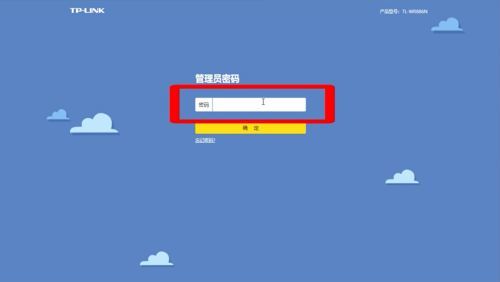
进入"无线设置"分区后,首要任务是设置主网络。在SSID名称栏输入易识别的网络标识,建议关闭"无线广播"选项防止陌生人扫描。密码设定应采用WPA2-PSK加密模式,组合大小写字母、数字及符号组成12位以上高强度密码。访客网络功能建议开启并设置独立密码,既保障主网络安全又方便临时访客使用。
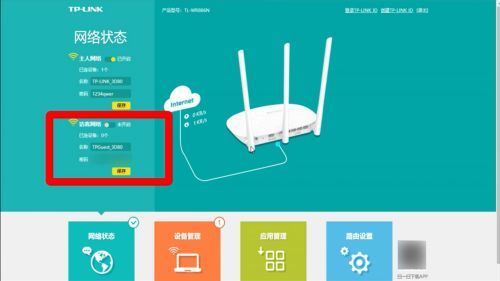
点击导航栏"路由设置"进入核心配置区。选择"上网方式设置"时需注意:家庭宽带通常选择"PPPoE拨号",需输入运营商提供的账号密码;若为光纤入户则选择"动态IP"。完成此步骤后返回"无线安全设置",在修改密码界面务必取消"密码共享"选项,防止密码自动同步带来的安全隐患。
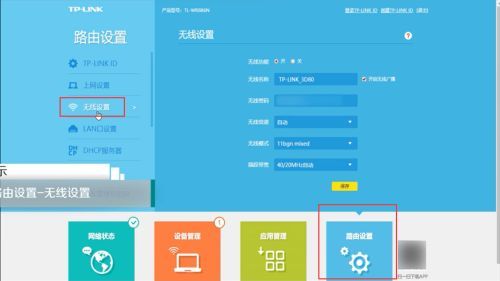
所有参数调整完毕后,切记逐页点击"保存"按钮。系统弹出"重启生效"提示时,建议等待2分钟让配置完全写入闪存。重启后使用移动设备搜索新命名的WiFi信号,输入修改后的密码进行连接测试。若出现认证失败,可长按路由器RESET键10秒恢复出厂设置后重新配置。
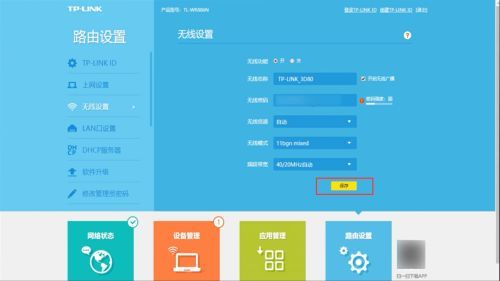
完成上述操作后,您的TPLink路由器已处于最佳工作状态。定期登录管理界面检查设备连接情况,及时剔除陌生设备。建议每季度更新无线密码,并在"家长控制"功能中设置设备联网时段,既保障网络安全又实现健康上网管理。掌握这些设置技巧,您就能充分发挥路由器的性能优势。
相关文章
-
 Word文档分页符删除操作指南 在日常使用Microsoft Word进行文档编辑时,分页符作为排版工具常被用于控制页面布局。但当用户需要调整文档结构时,掌握分页符的删除技巧尤为重要。本文将详细介绍三种不同场景下的分页符处理方...
Word文档分页符删除操作指南 在日常使用Microsoft Word进行文档编辑时,分页符作为排版工具常被用于控制页面布局。但当用户需要调整文档结构时,掌握分页符的删除技巧尤为重要。本文将详细介绍三种不同场景下的分页符处理方... -
 图吧工具箱作为一款专业免费的硬件检测软件合集,凭借其绿色无捆绑的特性深受用户信赖。针对存储设备检测需求,本文将详细讲解如何通过该工具实现硬盘性能评估与健康监测。 专业级硬盘检测解决方案 在计算机维护过程中,定期...
图吧工具箱作为一款专业免费的硬件检测软件合集,凭借其绿色无捆绑的特性深受用户信赖。针对存储设备检测需求,本文将详细讲解如何通过该工具实现硬盘性能评估与健康监测。 专业级硬盘检测解决方案 在计算机维护过程中,定期... -
 Epic安装向导提前终止怎么办?许多用户在安装Epic游戏平台时,会遇到安装程序突然中断的提示,导致无法顺利完成安装流程,影响正常使用。这种情况通常令人沮丧,但不必担心,本文将详细解析问题根源并提供系统性的解决方案,...
Epic安装向导提前终止怎么办?许多用户在安装Epic游戏平台时,会遇到安装程序突然中断的提示,导致无法顺利完成安装流程,影响正常使用。这种情况通常令人沮丧,但不必担心,本文将详细解析问题根源并提供系统性的解决方案,... -
 XPS文件格式是 Paper Specification的简称,它是一种静态的文档格式,由Microsoft开发,主要用于高保真打印和文档共享。与PDF类似,XPS能保留原始布局和字体信息,但它不支持动态元素如交互式表单或嵌入式脚本。许多用户...
XPS文件格式是 Paper Specification的简称,它是一种静态的文档格式,由Microsoft开发,主要用于高保真打印和文档共享。与PDF类似,XPS能保留原始布局和字体信息,但它不支持动态元素如交互式表单或嵌入式脚本。许多用户...
猜你喜欢
-
2025-12-10 / 107.57 MB
-
2025-12-10 / 71.33 MB
-
2025-12-10 / 85.91 MB
-
2025-12-10 / 5.50MB
-
2025-12-10 / 139.66 MB
-
2025-12-10 / 73.76 MB
-
-
最新文章
- Copyright ©2018-2025 下载宝岛(www.xiazaibd.com).All Rights Reserved
- 健康游戏忠告:抵制不良游戏 拒绝盗版游戏 注意自我保护 谨防受骗上当 适度游戏益脑 沉迷游戏伤身 合理安排时间 享受健康生活